
Trình soạn thảo văn bản Microsoft Word cung cấp cho người dùng chức năng thực tế không giới hạn, vì vậy cần phải làm việc với các tài liệu Office. Những người phải sử dụng chương trình này khá thường xuyên, dần dần nhận ra các tính năng chính của công việc và biết sự phong phú của các chức năng hữu ích. Nhưng trong những người dùng cực kỳ cực kỳ thường có những câu hỏi về cách thực hiện một hoặc thao tác khác, ví dụ, cách đặt dấu ngoặc vuông. Trong bài viết này, chúng tôi sẽ nói về nó.
Dấu ngoặc vuông trong từ
Không giống như các biểu tượng hiếm, có dấu ngoặc vuông trên bàn phím của bất kỳ máy tính nào và máy tính xách tay, bạn chỉ cần biết cách bố trí ngôn ngữ và cách nhập chúng. Nhưng đây chỉ là một trong nhiều cách để viết các nhân vật mà bạn quan tâm ngày hôm nay trong trình soạn thảo MS Word, và sau đó chúng tôi sẽ xem xét tất cả chúng chi tiết hơn.Phương pháp 1: Phím bàn phím
Chân đế vuông, cả hai mở và đóng, được đặt trên các nút bàn phím với chữ Nga "X" và "Kommersant", nhưng bạn cần nhập chúng vào bố cục Latin, trong đó tiếng Anh và tiếng Đức thuộc về. Bạn có thể chuyển từ tiếng Nga sang ngôn ngữ phù hợp để giải quyết nhiệm vụ của chúng tôi, bạn có thể nhập "Ctrl + Shift" hoặc "Alt + Shift" (tùy thuộc vào cài đặt được cài đặt trong hệ thống), sau đó bạn sẽ chỉ đặt con trỏ con trỏ (vận chuyển ) đến nơi sẽ được nhập ký hiệu và chỉ cần nhấn các nút với chúng trên bàn phím. Vì vậy, hãy thay phiên nhau bằng cách nhấn "X" và "Kommersant", bạn sẽ nhận được một mục nhập của biểu mẫu [].
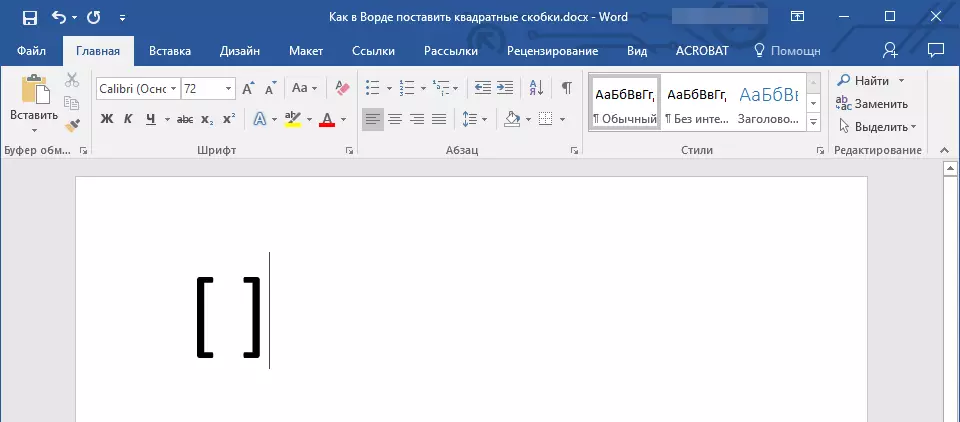
Phương pháp 3: Mã thập lục phân
Mỗi biểu tượng nằm trong thư viện tích hợp của ứng dụng Office từ Microsoft có một chỉ định mã. Nó khá logic là có cả hai dấu ngoặc vuông (mỗi lần riêng biệt). Trực tiếp để chuyển đổi mã trong đó, bạn cũng cần được sử dụng bởi một tổ hợp phím đặc biệt. Nếu bạn không muốn thực hiện thêm chuyển động và nhấp chuột vào chuột, hãy liên hệ với phần "Biểu tượng", để đặt dấu ngoặc vuông như sau:
- Ở một nơi có vị trí khung vuông, đặt con trỏ con trỏ và chuyển sang bố cục tiếng Anh ("Ctrl + Shift" hoặc "Alt + Shift", tùy thuộc vào cài đặt trong cài đặt hệ thống của bạn).
- Nhập mã "005b" không có dấu ngoặc kép.
- Không loại bỏ con trỏ khỏi nơi các ký tự bạn kết thúc, nhấn "Alt + X", sau đó bạn sẽ xuất hiện ngay khung vuông mở.
- Để đặt khung đóng, trong bố cục tiếng Anh, hãy nhập các ký tự "005D" không có dấu ngoặc kép.
- Không loại bỏ con trỏ khỏi nơi này, nhấn "Alt + X" - mã sẽ được chuyển đổi thành dấu ngoặc vuông đóng.
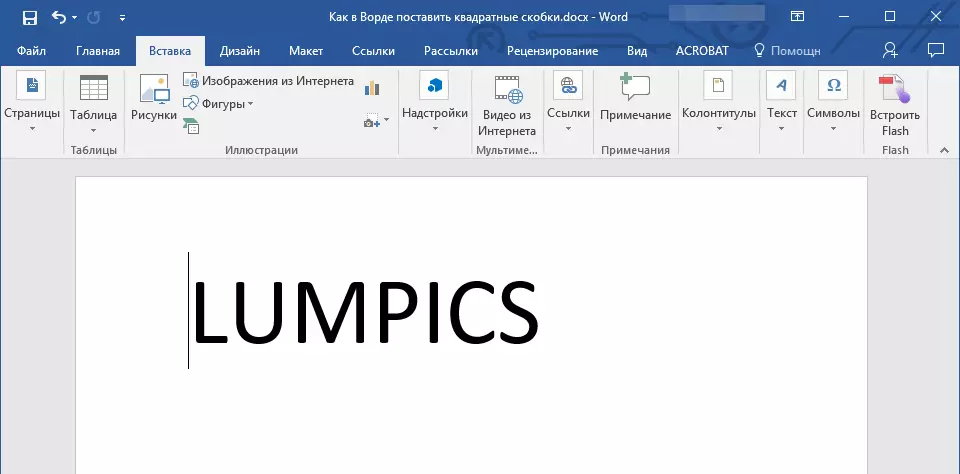
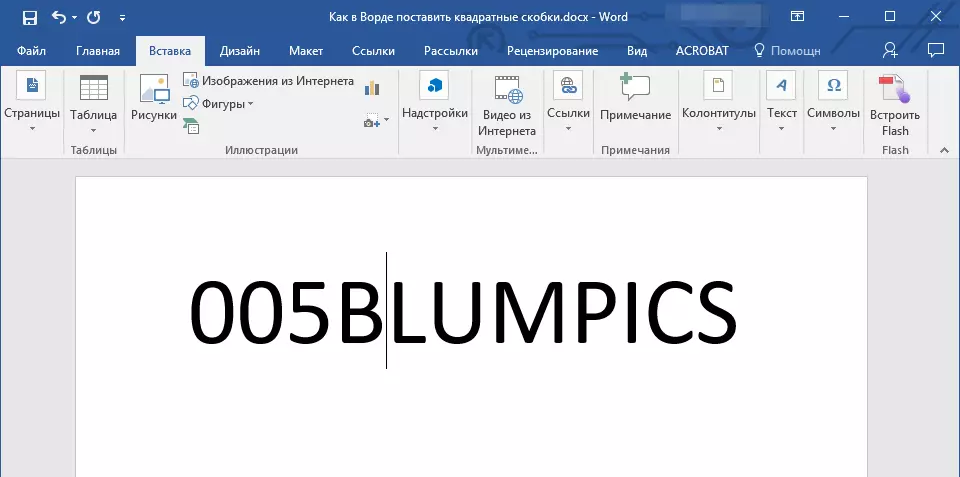
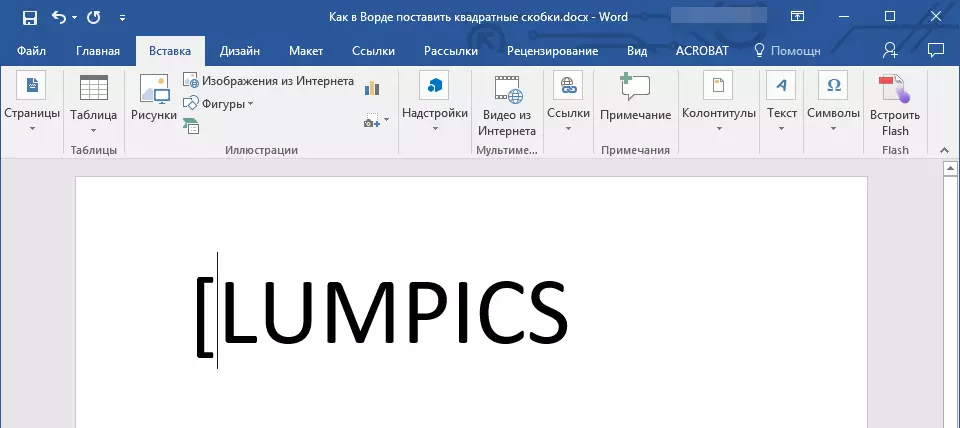
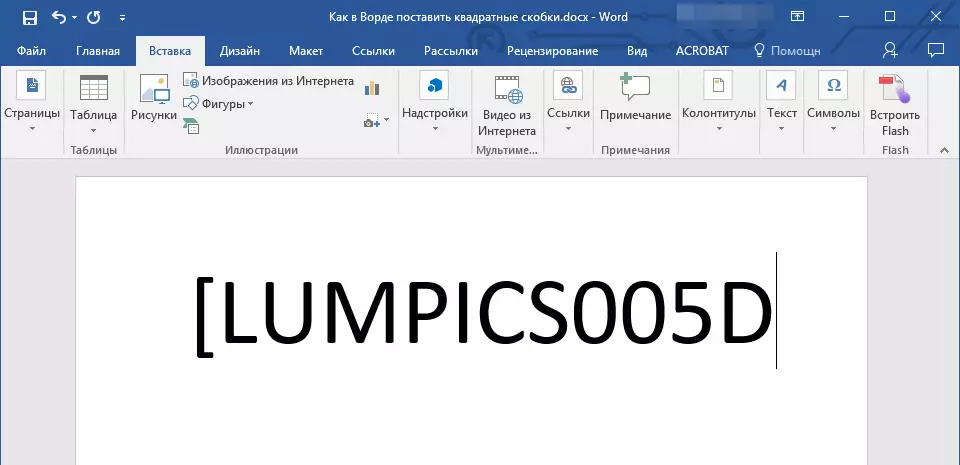
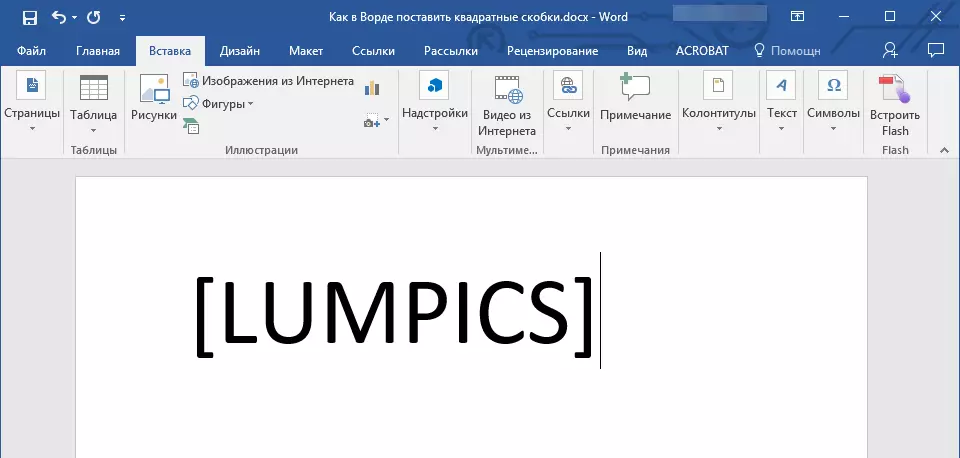
Sự kết luận
Đó là tất cả, bây giờ bạn biết cách đặt dấu ngoặc vuông trong tài liệu văn bản Microsoft Word. Những phương pháp mô tả để lựa chọn, giải quyết bạn. Đầu tiên là dễ nhất và nhanh nhất, hai lần sau cho phép bạn làm quen với các tính năng bổ sung của chương trình và cách thêm bất kỳ ký tự nào khác trong đó.
